使用过演示文稿的朋友们都知道,常常会在幻灯片的内容上使用超链接可以快速翻到需要的那一页幻灯片。下面小编就来告诉大家如何在WPS演示中使用超链接的命令,一起来看看吧。新建默认模板wps演示文稿,内容版式为空白版式。单击在线素材中的目录项,单击目录选项卡,选中其中一种目录,右击选择快捷菜单中的“插入&rd......
WPS excel如何精确替换单元格内容
WPS教程
2021-08-28 08:49:46
当我们在制作成绩表的时候,如果我们想要将成绩为0的单元格批量替换为补考,通常会用到替换功能,但是在其他成绩当中也有包含数字0的成绩,比如“80”分,这时候该如何正确替换呢,今天我们就来教大家,如何在WPS表格与Excel表格当中完成精确替换内容,具体怎么操作呢,一起来学习一下吧。

精确替换单元格-内容
首先,我们单击工具栏开始下的替换功能。
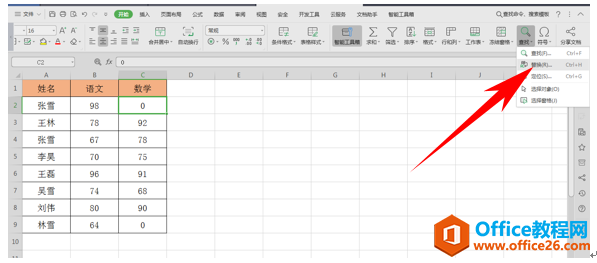
在查找内容处输入0,在替换为里输入补考,然后单击右下角的选项。
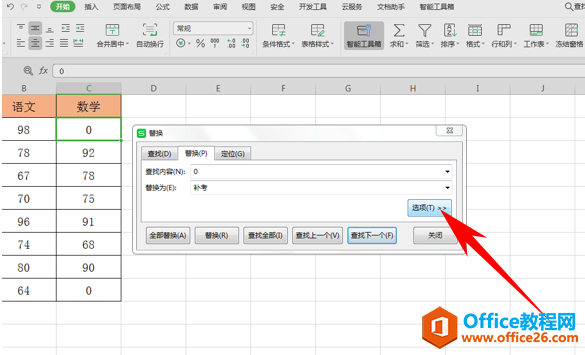
显示选项框之后,单击单元格匹配,也就是只替换0,不替换包含0的数据的精确替换。单击全部替换。
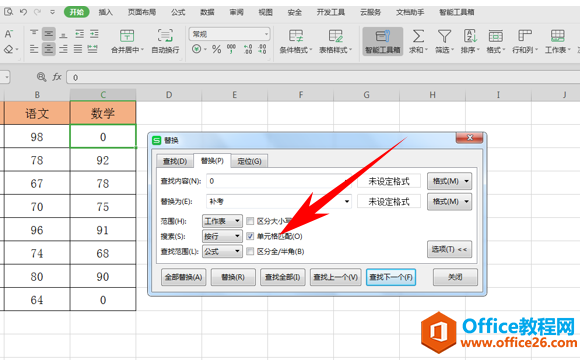
我们看到数据当中0分的数据就已经批量替换为补考了,如下图所示。
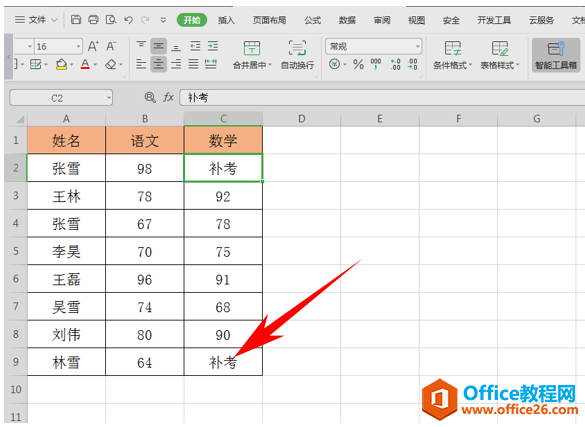
那么,在WPS表格与Excel表格当中,精确替换单元格内容的方法,是不是非常简单呢,你学会了吗?
wps下一页怎么弄,WPS表格中如何设置下一页
WPS下一页怎么弄?
wps下一页如何增加_wps下一页增加的方法
上一篇:WPS下一页怎么弄? 下一篇:WPS word如何一键快速调大或者调小字号
相关文章





